Setări Moduri de economisire de pe HP culoarea imprimantei laserjet pro m176
Imprimare în modul economic EconoMode
Acest produs are o opțiune EconoMode pentru imprimarea documentelor de proiecte. În EconoMode utilizează mai puțin toner. Cu toate acestea, utilizarea EconoMode poate reduce, de asemenea, calitatea imprimării.
Societatea nu recomandă utilizarea full-time de EconoMode. Dacă modul EconoMode este utilizat tot timpul, poate să apară uzura pieselor mecanice în cartușul de imprimare înainte de tonerul pulbere este utilizat în sus. În cazul în care calitatea imprimării sa deteriorat o inacceptabilă, înlocuiți cartușul cu un nou originialnym CP cf350a. HP cf351a. HP cf352a. HP cartuș cf353a. Acest lucru se poate face prin comanda livrarea de cartușe de la Moscova, prin care se dispune cartușe originale ridicata și cu amănuntul.
În cazul în care acest mod nu este disponibil în driverul de imprimare, o puteți activa folosind serverul Web încorporat HP.
1. Din fereastra programului, selectați opțiunea de imprimare.
2. Selectați dispozitivul, apoi faceți clic pe Proprietăți sau Preferințe.
3. Selectați hârtie și calitatea imprimării.
4. Faceți clic pe EconoMode.
Setări mod așteptare / funcția de închidere automată după instalare
1. Apăsați butonul Configurare de pe panoul de control al dispozitivului.
2. Deschideți următoarele meniuri:
• Oprire automată / modul standby după
3. Utilizați butoanele cu săgeți pentru a selecta intervalul de timp de așteptare și de închidere automată, și apoi faceți clic pe OK.
Valoare implicită - 15 minute.
4. Aparatul vine automat din modul sleep atunci când primește locuri de muncă sau când apăsați orice buton de pe panoul de control. Puteți configura evenimentele care activează dispozitivul. Deschideți următoarele meniuri:
• automată Eveniment de închidere
Pentru a dezactiva un eveniment de trezire, selectați evenimentul, și apoi selectați Niciuna.
un panou de control
1. Din ecranul principal de pe panoul de control al produsului, apăsați butonul Configurare.
2. Deschideți următoarele meniuri:
• Oprire automată / standby
3. Setați comutatorul de întârziere de timp în modul de așteptare și de oprire automată. Valoare implicită - 15 minute.
Aparatul vine automat din modul sleep atunci când primește locuri de muncă sau când atingeți ecranul de pe panoul de comandă. Puteți configura evenimentele care activează dispozitivul. Deschideți următoarele meniuri:
• automată Eveniment de închidere
Pentru a dezactiva un eveniment de trezire, selectați evenimentul, și apoi selectați Niciuna.
Pe panoul de control al dispozitivului afișează un mesaj de eroare Toner Low în cartuș, sau un nivel foarte scăzut de toner în cartuș
Pe panoul de control apare un nivel scăzut de toner într-un cartuș sau un nivel foarte scăzut de toner în cartuș și dispozitivul nu imprimă.
Indicatori de avertizare și nivelurile de toner indică valori aproximative numai în scopuri de planificare. În cazul în care indicatorul arată un nivel scăzut de toner, un cartuș de înlocuire disponibil pentru a evita posibilele întârzieri în imprimare. Nu este nevoie să înlocuiți cartușele până când calitatea imprimării nu mai este acceptabilă.
La nivel „foarte scăzut“, a garanția cartușelor HP Supplies Premium Protection garanție pe care se oprește cartuș.
Este posibil să se schimbe comportamentul atunci când nivelul foarte scăzut al consumabilelor dispozitivului. Aceste setări nu trebuie să re-a instala atunci când instalați cartușe noi m176 / m177 cartușe.
Activarea și dezactivarea parametrilor la foarte mici
Setările implicite pot fi pornite și oprite la propria discreție, și lor reactivați atunci când instalarea este nevoie de un cartuș de toner nou.
1. Apăsați butonul Configurare de pe panoul de control al dispozitivului.
2. Deschideți următoarele meniuri:
• consumabile Parametrii
• Cartușul negru sau cartușul color
• „Foarte slab“
3. Selectați una dintre următoarele opțiuni și faceți clic pe OK:
• Selectați opțiunea Oprire pentru a seta produsul să se oprească imprimarea până când înlocuiți cartușul de toner.
• Selectați interogare pentru a seta aparatul să se oprească tipărirea și cererea de înlocuire a cartușului de toner. Puteți confirma solicitarea și continua imprimarea.
• Selectați opțiunea Continuare pentru a seta imprimanta pentru a imprima mesajul la un nivel foarte scăzut în cartușul de toner menținând în același timp capacitățile de imprimare.
• Pentru cartușele de toner color ar trebui să alegeți setarea pentru a continua imprimarea în imprimarea monocrom negru, în cazul în care un nivel foarte scăzut în tonerul cartușului color.
un panou de control
1. Din ecranul principal de pe panoul de control al produsului, apăsați butonul Configurare.
2. Deschideți următoarele meniuri:
• consumabile Parametrii
• Cartușul negru sau cartușul color
• „Foarte slab“
3. Selectați una dintre următoarele acțiuni.
• Selectați opțiunea Oprire pentru a seta produsul să se oprească imprimarea până când înlocuiți cartușul de toner.
• Selectați interogare pentru a seta aparatul să se oprească tipărirea și cererea de înlocuire a cartușului de toner. Puteți confirma solicitarea și continua imprimarea.
• Selectați opțiunea Continuare pentru a seta imprimanta pentru a imprima mesajul la un nivel foarte scăzut în cartușul de toner menținând în același timp capacitățile de imprimare.
• Pentru cartușele de toner color ar trebui să alegeți setarea pentru a continua imprimarea în imprimarea monocrom negru, în cazul în care un nivel foarte scăzut în tonerul cartușului color.
Când utilizați Stop există riscul ca faxurile nu sunt imprimate după ce înlocuiți cartușul în modul oprire, lucrarea de fax, în cazul în care numărul de faxuri primite depășește cantitatea de memorie.
Când utilizați Query există riscul ca faxurile nu se va imprima după schimbarea cartușului, în timp ce dispozitivul este în așteptarea confirmării, atunci când numărul de faxuri primite depășește cantitatea de memorie.
La foarte scăzut cartuș de toner de garanție consumabile Garanție Premium Protection pe care se oprește cartuș. Toate defectele de imprimare și întreruperi ale livrărilor, care a avut loc într-un mod pentru a continua imprimarea cu un nivel foarte scăzut de toner în cartuș nu va fi considerat ca un defecte de asamblare sau de alimentare (în funcție de condițiile de garanție în cartuș pentru imprimantă HP).
cartuș de înlocuire
La expirarea duratei de viață utilă a cartușului de toner vi se solicită să comandați un cartuș de schimb. Puteți continua imprimarea cu cartușele existente, până după distribuirea uniformă a tonerului calitatea imprimării este acceptabilă.
1. Întoarceți cartușele carusel pentru cartușul de imprimare pe care îl înlocuiți.
• Panou de control LCD: Apăsați butonul pentru a roti cartușele pentru a avea acces la cartuș pentru a fi înlocuit. Cartușul de date lumini de pe panoul de control de afișare disponibile în timpul rotației.
• Panoul de control tactil.
Apăsați cartuș consumabil care necesită înlocuire. Cartușele sunt rotite pentru cartușul selectat.
2. Ridicați unitatea de scanare.

3. Deschideți capacul superior.

Scoateți cartușul de toner.
Scoateți noul cartuș de toner din ambalaj. Așezați cartușul de toner folosit în punga pentru reciclare.

Prindeți ambele părți ale cartușului de toner și agitând ușor pentru a distribui uniform tonerul în interiorul cartușului.
Țineți cartușul de mâner în mijloc, îndepărtați banda de plastic de pe cartușul de imprimare.
Nu atingeți declanșatorul sau suprafața rolei.
îndoiți urechea de pe partea stângă a cartușului până când se rupe. Trageți fila până când toată banda este scoasă din cartuș. Se pune fila și banda în ambalajul cartușului de toner pentru a reveni pentru reciclare.
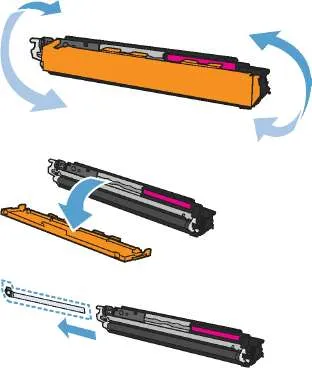
9. Se combină ghidajul cartușului în dispozitiv și instalați-l la montarea.
Comparați eticheta de culoare de pe cartușul cu eticheta de culoare de pe slotul caruselului pentru a vă asigura că culoarea cartușului de imprimare se potrivește cu poziția carusel.
10. Închideți capacul superior.
11. Rotiți caruselul la următorul cartuș necesită înlocuire.
• Panou de control LCD: Apăsați butonul pentru a porni cartușul pentru a trece la următorul cartuș. Se repetă acest proces până la finalizarea cartușelor de înlocuire.

• Panoul de control tactil.
Apăsați cartuș consumabil care necesită înlocuire. Cartușele sunt rotite pentru cartușul selectat. Se repetă acest proces până la finalizarea cartușelor de înlocuire.
Capacul superior trebuie să fie închise la pornirea cartușelor.
12. După înlocuirea cartușelor de cerneală, închideți unitatea de scanare.

tambur de imagine de înlocuire
1. Ridicați unitatea de scanare.
2. Deschideți capacul superior.
3. Scoateți capacul de praf din tavă.

4. Deschideți capacul frontal.
Ridicați două pârghie de blocare a tamburului de transfer de imagine.
Scoateți vechiul tamburul de imagine.

7. Scoateți noul tambur de imagine din ambalaj. Plasați tamburul de imagine folosit în punga pentru reciclare.
Scoateți banda de transport cu un nou tambur de transfer de imagine.
Pentru a evita deteriorarea tamburului de imagine nu expune la lumină. Extras din imprimantă îl acoperă cu o foaie de hârtie.
Nu atingeți rola verde. Amprentele de pe unitatea de cilindru poate provoca o calitate slabă a imprimării.
Se introduce un nou tambur de transfer de imagine în dispozitiv.

Ridicați două pârghie de blocare a tamburului de transfer de imagine.

11. Închideți capacul frontal.
12. Puneți capacul de praf pe tavă.

13. Închideți capacul superior.
14. Închideți scanerul.
